| 文字处理 | office快递 | 公文课堂 | 名篇佳作 | 商务英语 | 英语欣赏 | 法律法规 | 法律文书 | 商务礼仪 | 职场礼仪 | 人在职场 | 时尚生活 | 办公软件 | ||
| 综合应用 | 工作手记 | 实用范例 | 写作知识 | 商务写作 | 休闲英语 | 地方法规 | 法律知识 | 外事礼仪 | 各国礼仪 | 饮食男女 | 休闲驿站 | 工具软件 |
当你接到一个文档到处都是删除线、下划线和侧边批注框时,您或许感到很震惊(如图所示),这些文本在您发送文档的时候并不在其中。Word 文档怎么会找到并显示这些内容呢?要使 Word 的表现如您所愿,应该怎么做?

了解修订功能
您可能正在 Word 文档中使用修订或批注功能,而自己却没有意识到这一点。通常,在 Word文档 跟踪更改时,它会在边距中的批注框中显示删除内容,而将插入内容显示为带下划线的文本。删除内容以及批注(或“注释”)也可以显示为内嵌。有多种方法可以隐藏修订或批注 - 然而,在修订功能打开时所做的所有修订以及插入的所有批注,将一直是文档的一部分,直到它们被接受或拒绝(对于批注来说是删除)。
注释隐藏修订不会从文档中删除现有的修订或批注。隐藏修订使您能够轻松查看文档,而免受删除线、下划线和批注框的干扰。
如何检查文档是否有修订和批注?
Office Word 2007 提供了一项称为“文档检查器”的功能,该功能用于检查文档中是否有修订、批注、隐藏文字和其他个人信息。要检查文档,请执行下列操作:
打开要检查的文档,单击“Office 按钮” ,指向“准备”,然后单击“检查文档”; 在“文档检查器”对话框中,单击“检查”;审阅检查结果。如果文档检查器找到了批注和修订,将提示您单击“批注、修订、版本和注释”旁的“全部删除”;单击“重新检查”或“关闭”。
,指向“准备”,然后单击“检查文档”; 在“文档检查器”对话框中,单击“检查”;审阅检查结果。如果文档检查器找到了批注和修订,将提示您单击“批注、修订、版本和注释”旁的“全部删除”;单击“重新检查”或“关闭”。
如何除去修订和批注?
要除去修订和批注,您需要接受或拒绝修订,以及删除批注。方法如下:
在“审阅”选项卡上的“修订”组中,单击“显示标记”旁边的箭头。
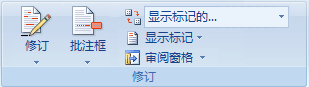
确保批注、墨迹注释、插入和删除、格式、审阅者(指向“审阅者”,然后确保选中了“所有审阅者”。) 等每个复选框旁边都显示复选标记,如果某复选框旁边未出现复选标记,请单击该项以选中它。在“审阅”选项卡上的“更改”组中,单击“下一条”或“上一条”。
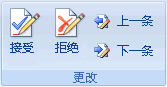
执行下列操作之一,直到接受或拒绝了文档中的所有修订并删除了所有批注。
在“更改”组中,单击“接受”。
在“更改”组中,单击“拒绝”。
在“批注”组中,单击“删除”。
说明如果您知道要接受所有修订,则单击“接受”,然后单击“接受对文档的所有修订”。
如果您知道要拒绝所有修订,则单击“拒绝”,然后单击“拒绝对文档的所有修订”。
若要除去所有批注,您必须删除它们。在“批注”组中,单击“删除”旁边的箭头,然后单击“删除文档中的所有批注”。
这些修订和批注怎么会在那里的?
您可能以为已经除去了批注或修订,或者您可能从其他人那里收到文档却没有意识到它包含批注或修订。Word 怎么会在您不知道的情况下存储这些项目呢?
您或发送文档的人可能隐藏了修订或批注,以使文档更易于阅读。然而,隐藏修订并不会删除它们。它们仍保留在文档中,直到您对其进行处理。根据您的 Word 版本和所用的设置,修订或批注可能在您或其他人打开文档时重新出现。 如果您不希望其他人看到修订和批注,请在与其他人共享文档前接受或拒绝修订并删除批注。
如何查找隐藏的修订和批注
有几种方法可以隐藏修订和批注,这可能导致您以为文档中没有这些内容。例如:
“显示以供审阅”框在“审阅”选项卡的“修订”组中,“显示以供审阅”框显示您所处的查看模式。它还提供用于查看文档的其他选项。如果您单击“最终状态”或“原始状态”,修订和批注会隐藏。若要显示它们,请选择“显示标记的最终状态”或“显示标记的原始状态”。
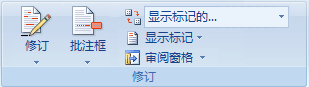
显示标记在“审阅”选项卡的“修订”组中,您可以使用“显示标记”列表隐藏批注和修订。在“显示标记”下具有复选标记的项目会显示;没有复选标记的项目会隐藏。若要显示某个项目,例如“插入和删除”,请在“显示标记”菜单上单击它。
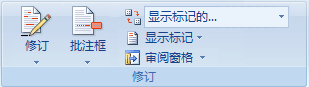
为什么 Microsoft Office Word文档 默认显示修订和批注
为了防止您不经意地分发包含修订和批注的文档,在默认情况下,Word文档显示修订和批注。“显示标记的最终状态”是“显示以供审阅”框中的默认选项。
我可以两方面兼顾吗?
如果您希望保留文档中的修订或批注,同时又希望共享文档而不让他人看到修订和批注,最好的解决办法就是保留文档的不同副本:一份公用副本用于分发,一份专用副本用于自己使用。在文档的公用版本中,按本文所述接受或拒绝所有修订并删除所有批注。在文档的专用版本中,可以在原地保留修订和批注。